编辑:秩名2022-10-26 17:44:12
Photoshop是一款大多数需要进行图片编辑工作的小伙伴们都用得到的软件,软件的功能非常的强大,对于好看的图片创作几乎是没有上限,只要你有源源不断的创意,就可以制作出有意思的图片,那么今天小编就为大家带来了一篇关于Photoshop制作海岛风格海报的教程文章分享给大家,感兴趣的小伙伴们可以一起跟随小编往下看。

打开PS,【新建】宽【1000px】高【600px】,分辨率【72ppi】的文档,【填充背景】【前景色】R:0 G:200 B:255 蓝色,【背景色】白色,选择【滤镜】【渲染】【云彩】如图所示。

打开【素材】波光,拖到【背景图层】上【Ctrl+T】【调整】缩小【添加蒙版】【渐变】【黑到白】让连两个层融合,【Ctrl+E】合并图层,【Ctrl+J】【复制】按同样的方法绘制效果图,【图层样式】【叠加】,如图所示。

【新建图层】使用【钢笔工具】绘制不规则椭圆【填充白色】【调整】大小 位置 角度,按【Ctrl】获得选区【选择】【修改】【扩展】【10像素】【填充白色】【图层样式】【描边】【大小】10像素【颜色】白色【透明度】50%,【Ctrl+J】【复制】【清除图层样式】,如图所示。

打开【素材】沙子,拖到【图层】上【Ctrl+T】【调整】放大,按住【alt】【快速剪切蒙版】【图层样式】【外发光】【内发光】,参数如图所示。

使用【颜色减淡工具】【曝光度】18%,在沙滩【图层】涂抹,选择所有【图层】【Ctrl+G】【编组】命名背景,【新建图层】【圆角矩形】【半径100px】【填充白色】【Ctrl+J】【复制】【填充黑色】【Ctrl+T】【调整】大小到合适位置,按【Ctrl】获得选区,选择白色椭圆【图层】按【Delete】删除,如图所示。

删除黑色椭圆【图层】,【Ctrl+J】【复制】【Ctrl+T】【调整】位置和角度,按同样的方法绘制出3个0,【新建图层】【矩形选框】宽度和0差不多【填充白色】【Ctrl+J】【复制】旋转90°【调整】长度制作出L的效果,如图所示。

选择第一个0【图层】,【矩形选框】框选好大小位置按【Delete】删除,选择所有字母【图层】【Ctrl+E】合并图层,按【Ctrl】获得选区【填充颜色】R:74 G:175 B:19 深绿色,如图所示。

打开【素材】草,【矩形选框】框选第二个【Ctrl+C】复制,到字母图层上【Ctrl+V】黏贴【魔棒工具】点中白色部分【Delete】删除,【Ctrl+T】缩小,用小草【素材】【Ctrl+T】变形 旋转等【Ctrl+J】【复制】,直到扑满字母,选择所有小草【图层】【Ctrl+E】合并图层,如图所示。

会同样的方法制作其他字母,将所有字母【图层】【Ctrl+E】合并图层,如图所示。

打开【素材】草地,拖到字母【图层】上【Ctrl+T】【调整】大小到合适位置,按住【alt】【快速剪切蒙版】【Ctrl+l】【色阶】,如图所示。

选择字母【图层】【图层样式】【投影】,选择字母【图层】【魔棒工具】点选2个0的中间,选择背景图层【Ctrl+J】【复制】,参数如图所示。

将【复制】的选区【图层】拖到沙子【图层】上方,打开【素材】椰子树2,将【素材】椰子树【Ctrl+T】【调整】大小到合适位置,【Ctrl+J】【复制】【颜色叠加】【黑色】【Ctrl+T】变形压扁制作出投影效果。按同样的方法制作其他椰子树,如图所示。

按同样的方法制作其他素材,最终效果图如图所示。

喜欢小编为您带来的Photoshop海岛海报制作方法吗?希望可以帮到您~更多相关内容尽在Iefans手机教程频道!

在我们日常生活或是工作中,经常会遇到要对一些图片进行编辑的情况,一款优秀的图片编辑软件能够带给我们更加便捷的操作,使我们的图片更加精致,如今市面上有很多图片编辑的软件,到底哪款好用呢?下面就跟着小编一起来看看这些精挑细选出来的图片编辑软件吧。

61.16MB
其他工具

57.58MB
图像处理

774.88KB
图像处理

54.84MB
图像处理

62.93MB
图像处理

55.25MB
图像处理

48.47MB
图像处理

58.71MB
图像处理

42.86MB
图像处理

55.6MB
图像处理

62.8MB
图像处理

59.36MB
图像处理
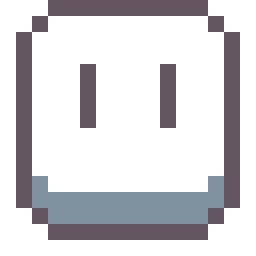
33.11MB
图像处理

197.4MB
图像处理

116KB
图像处理

63.59MB
图像处理
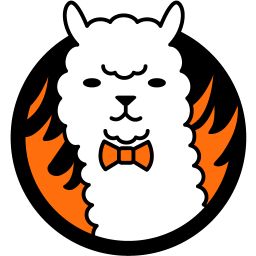
40.18MB
图像处理

56.24MB
图像处理

39.85MB
图像处理

58Mb
图像处理

411.21KB
图像处理

33.49MB
图像处理

14.3MB
图像处理
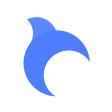
45.32MB
图片素材